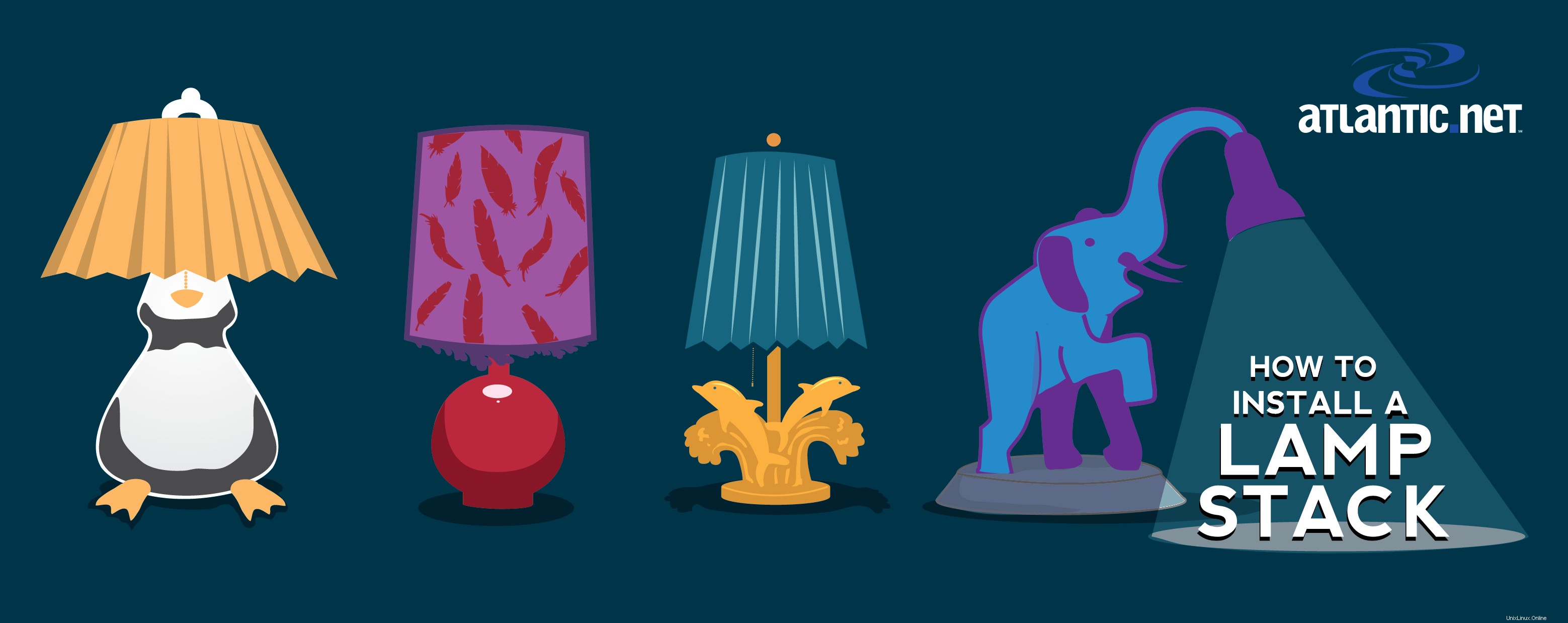
LAMP – Pencahayaan dibuat oleh Walker Cahall
Pengantar
Dalam how-to ini kami akan menunjukkan kepada Anda cara menginstal LAMP stack di Ubuntu 15.10. LAMP adalah konfigurasi server web yang paling umum di web. LAMP terdiri dari 4 bagian:Linux, Apache, MySQL, dan PHP. LAMP adalah dasar untuk beragam perangkat lunak berbasis web, seperti WordPress, Drupal, Joomla, dan platform hosting web lainnya. Kami akan menggunakan Ubuntu 15.10 untuk instalasi Linux kami dalam panduan ini. Apache adalah server web kami; MySQL adalah sistem manajemen database kami, dan PHP adalah bahasa skrip kami.
Prasyarat
Server dengan Ubuntu 15.10 diinstal. Jika Anda belum memiliki server, mengapa tidak membuat VPS yang terjangkau dan andal dari Atlantic.Net.
Memasang LAMP di Ubuntu 15.10
Sebelum kita menginstal Apache, sebaiknya kita memastikan sistem kita diperbarui dengan perintah berikut:
sudo apt-get update
Menginstal Apache di Ubuntu 15.10
Instal Apache dengan menjalankan perintah berikut:
sudo apt-get install apache2
Tekan enter ketika ditanya "Apakah Anda ingin melanjutkan?" selama penginstalan.
Setelah instalasi, Anda dapat memeriksa apakah Apache berjalan dengan menjalankan perintah:
sudo service apache2 status
Selain itu, Anda dapat memverifikasi apakah semuanya berfungsi dengan membuka browser Anda dan membuka http://youripaddress
Jika Anda tidak mengetahui alamat IP Anda, Anda dapat menjalankan perintah berikut:
sudo ifconfig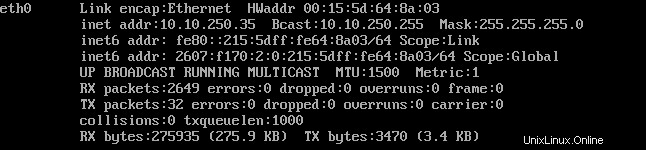
Ini adalah contoh ifconfig yang menunjukkan alamat IP 10.10.250.35 di eth0
Dalam kasus kami, kami akan menempatkan http://10.10.250.35 di bilah alamat browser kami dan mendapatkan halaman berikut:
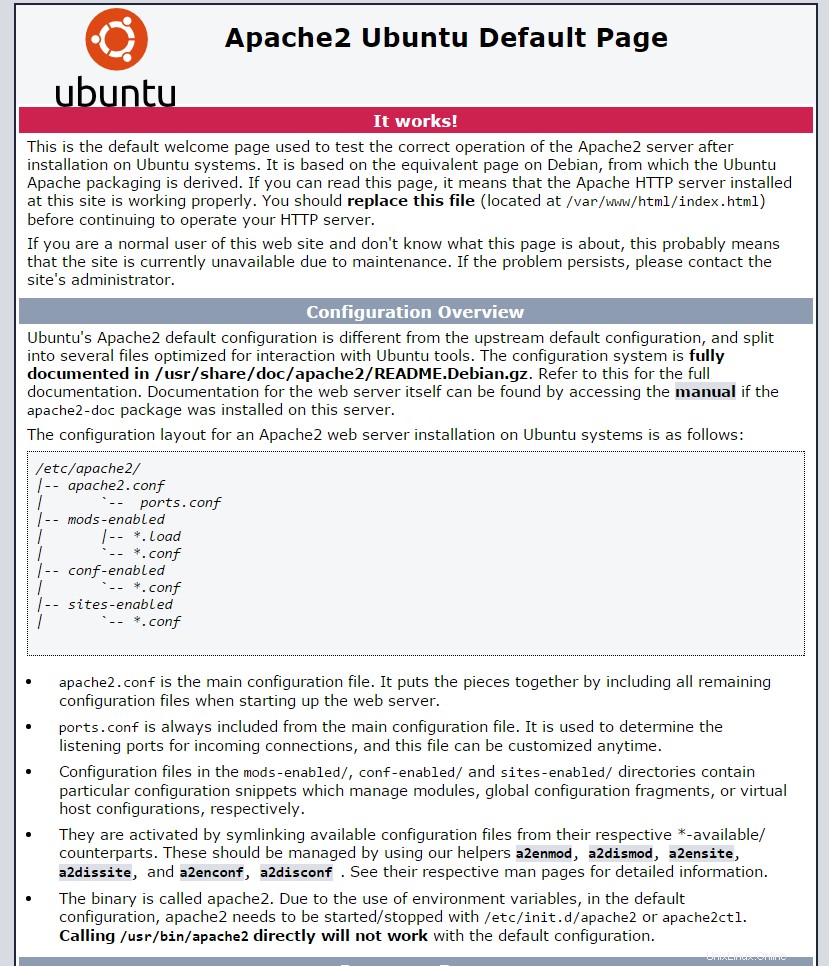
Halaman default untuk Apache di Ubuntu 15.10
Menginstal MySQL di Ubuntu 15.10
Instal MySQL dengan perintah berikut:
sudo apt-get install mysql-server php5-mysql
Tekan enter ketika ditanya "Apakah Anda ingin melanjutkan?" selama penginstalan.
Ini akan meminta Anda untuk memasukkan kata sandi root MySQL selama instalasi. Tetapkan kata sandi apa pun yang Anda inginkan. Namun, itu harus berupa kata sandi yang kuat dan sulit untuk dibobol.
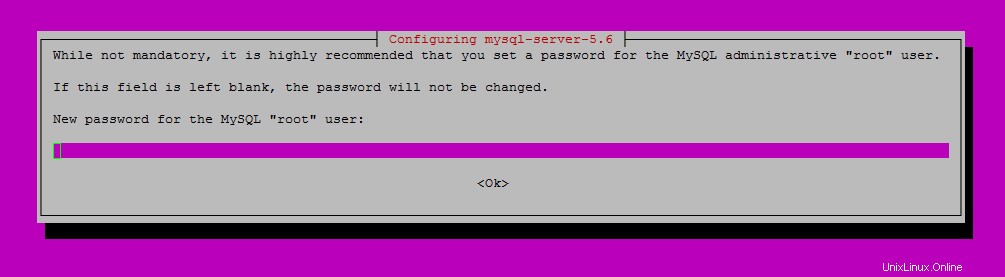
Masukkan kata sandi pilihan Anda yang kuat
Setelah memasukkan kata sandi root MySQL, Anda harus memasukkannya kembali.
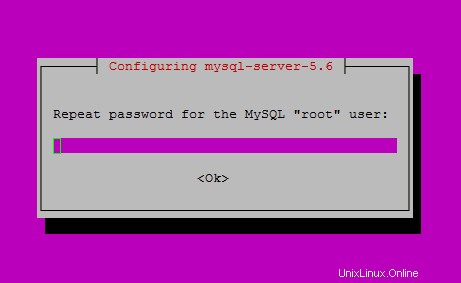
Ulangi kata sandi yang baru saja Anda masukkan
Lanjutkan dengan instalasi Keamanan MySQL dengan perintah berikut:
sudo mysql_secure_installation
Catatan:Anda akan diminta dengan serangkaian pertanyaan. Cukup ketik N untuk mengubah kata sandi root karena Anda baru saja mengaturnya. Untuk instalasi standar, pertanyaan berikutnya Anda dapat menekan enter untuk jawaban default ya.
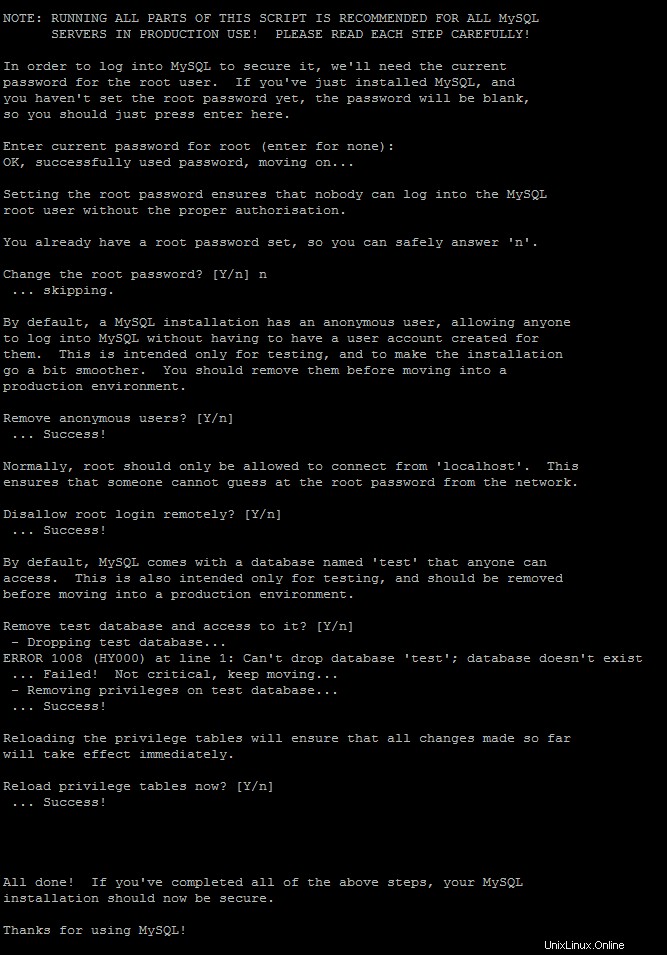
Contoh mysql_secure_installation setelah selesai.
Anda dapat memverifikasi bahwa MySQL berjalan menggunakan perintah berikut:
sudo service mysql status
Menginstal PHP di Ubuntu 15.10
Instal PHP dengan perintah berikut:
sudo apt-get install php5
Tekan enter ketika ditanya "Apakah Anda ingin melanjutkan?" selama penginstalan.
Buat file PHP uji bernama info.php di /var/www/html/. Dalam how-to ini, kita akan menggunakan editor teks nano dengan perintah berikut:
sudo nano /var/www/html/info.php
Di editor teks Anda, masukkan kode berikut:
<?php phpinfo(); ?>
Karena kami membuat perubahan, kami perlu memulai ulang Apache agar perubahan diterapkan:
sudo service apache2 restart
Kami sekarang dapat menguji file info.php Anda di browser Anda dengan memasukkan hyperlink berikut, diperbarui dengan IP Anda:
http://youripaddress/info.php
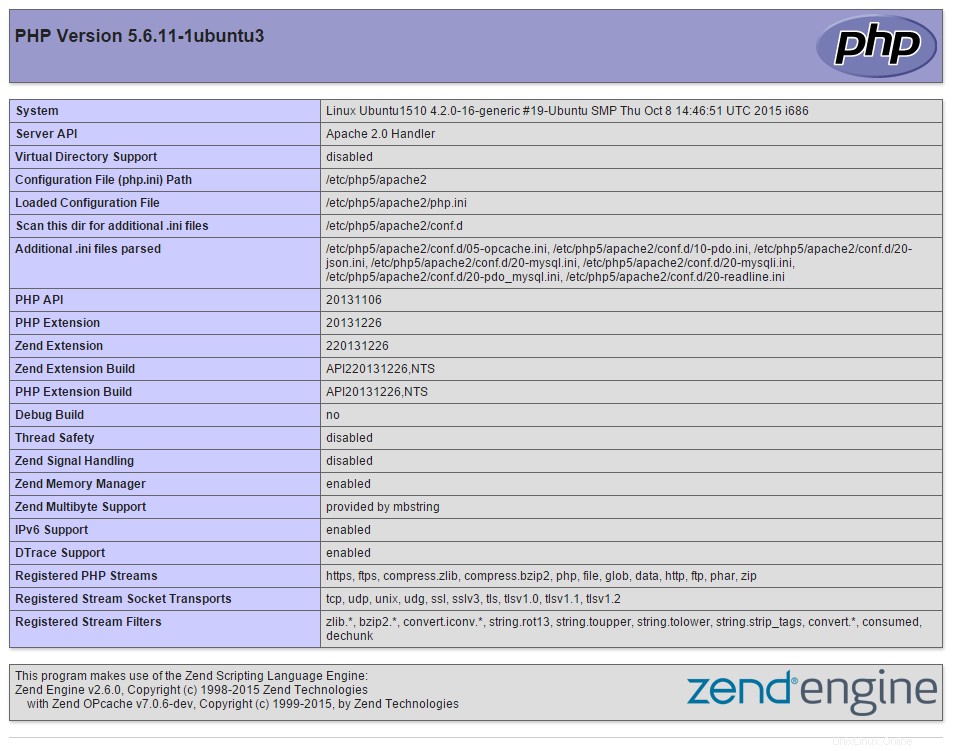
Halaman info.php Anda akan terlihat seperti ini dengan informasi server Anda
Setelah memverifikasi bahwa PHP berfungsi, sebaiknya hapus file info.php. Peretas dapat menggunakan informasi ini untuk merencanakan serangan terhadap Anda. Hapus dengan perintah berikut:
sudo rm /var/www/html/info.php
Selamat! Anda baru saja menginstal LAMP di Server Ubuntu 15.10. Terima kasih telah mengikuti cara ini, kami harap Anda menikmatinya. Silakan periksa kembali di sini untuk pembaruan lebih lanjut, posting menarik lainnya seperti LAMP vs. LEMP – tips memilih Apache atau nginx untuk server web Anda, atau lihat banyak layanan yang ditawarkan oleh Atlantic.net termasuk VPS Hosting, Web Server Hosting, dan VMWare Hosting.